Windows Eylem Merkezi tüm önemli gösterirsisteminizin Güvenlik ve Bakımı ile ilgili bildirimler. Temel olarak kullanıcının dikkatini gerektiren bir mesajlar topluluğudur. Action Center'ın size Windows 8'de bildirdiği bileşenlerin sayısı Windows 7'den nispeten yüksektir. Windows 7'de, Action Center bildirim ayarlarının iki farklı gruba ayrıldığını bildiğiniz gibi. Güvenlik mesajları grubu, Windows Update, Internet Security ayarları ve Virüs koruması hakkında mesajlar da dahil olmak üzere altı farklı seçenek içerir. Bakım mesajları grup, Windows olmak üzere üç öğe içerirYedekleme, Güncellemeleri Denetleme ve Windows Sorun Giderme. Ancak, Windows 8'de Microsoft Hesabı, Akıllı Ekran, Dosya Geçmişi vb. Gibi bazı ek bildirim ayarları bulunmaktadır.
Güvenlik ve Bakım mesajlarıkullanıcıların güvenliği için Windows'a dahil edilmiştir. Örneğin, sisteminize bir virüsten koruma yazılımı yüklemediyseniz, Eylem Merkezi, sistemin kötü amaçlı uygulamalardan ve komut dosyalarından korunmasını önlemek için bir virüsten koruma paketi yüklemenizi ve virüs tanımlarını yükseltmenizi ister. Çoğu zaman, özellik sürekli olarak çeşitli sistem bakım ve güvenlik bildirimleri gösterdiğinden, bu durum sıkıntı verici olabilir. Bu yazıda, Güvenlik ve bakım mesajlarını Eylem Merkezi'nden nasıl kapatabileceğinizi açıklayacağız.
Güvenlik ve bakım mesajlarını devre dışı bırakmak için, önce Başlangıç Ekranını açın ve “Denetim Masası” yazın. Sol tarafta açılan sonuçlar listesinden, erişmek için Denetim Masası'nı tıklayın.

Şimdi, Denetim Masası'ndaki Eylem Merkezi'ni arayın. Küçük simgeler görünümünü kullanıyorsanız, listeyi en üstteki listenin ilk sütununda bulabilirsiniz.
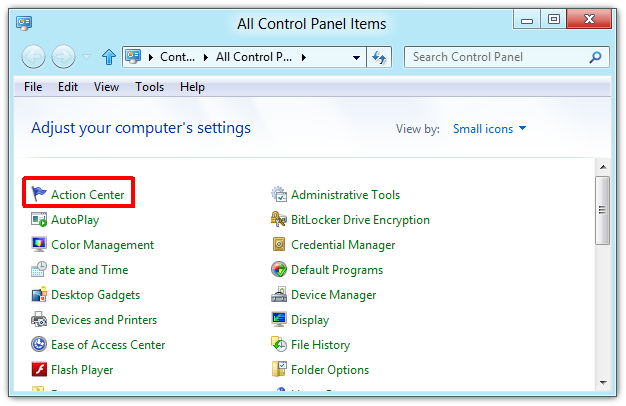
Eylem Merkezi, bilgisayarınızla ilgili tüm güvenlik ve bakım mesajlarını listeler. Ayarları değiştirmek için sol bölmede bulunan Eylem Merkezi ayarlarını değiştir düğmesini tıklayın.
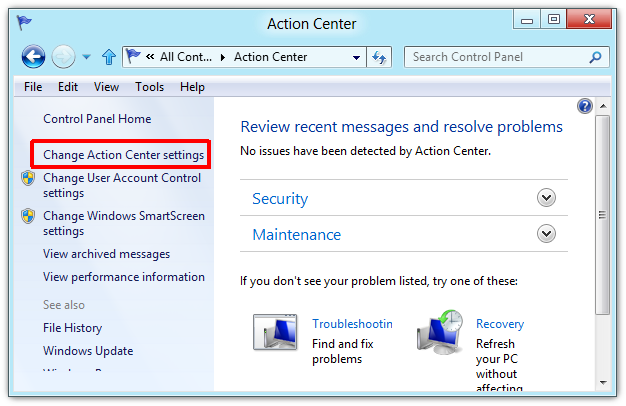
Tıpkı Windows 7 gibi, Eylem Merkezi ayarlarıWindows 8'de ayrıca Güvenlik Mesajları ve Bakım Mesajları adlı iki gruba ayrılmıştır. Bildirim almak istemediğiniz öğelerin işaretini kaldırın ve ardından Tamam'ı tıklayın.
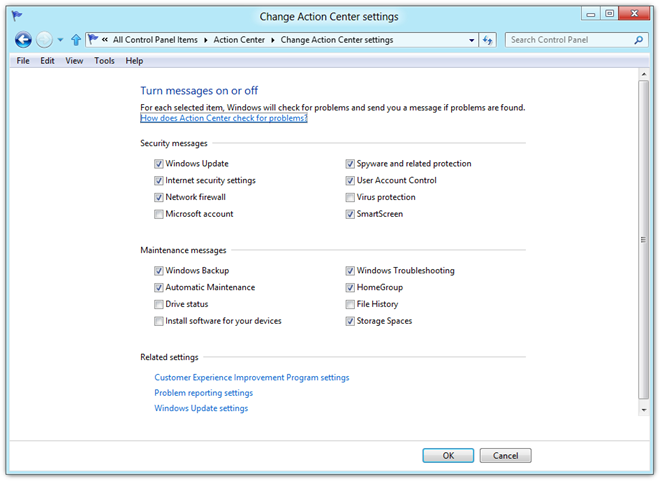
Artık, devre dışı bırakma öğeleriyle ilgili herhangi bir bildirim almayacaksınız. Bildirimler pencerenizdeki karmaşayı gidermede gerçekten yararlı olabilir.












Yorumlar